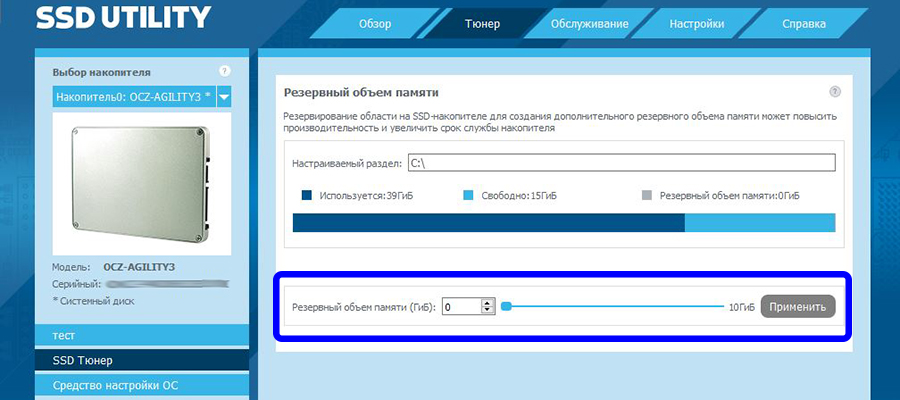Советы при установке Windows 10 на SSD
07.01.2018 [04:30], nastya
Перед тем, как установить Windows 10 на SSD диск, ознакомьтесь с некоторыми советами использованию Windows на SSD:
- Поддерживайте неполную загруженность диска, то есть около 15% SSD должно оставаться свободным, так вы получите большую производительность и долговечность. Кстати, многие фирменные утилиты предоставляют возможность выделения скрытого раздела, который гарантирует постоянное наличие свободного места

- Убедитесь, что SSD диск установлен и работает в режиме AHCI. Так как при включении IDE режима многие функции, предназначенные специально для SSD, не будут работать должным образом
- Установите фирменную утилиту для вашего SSD диска, она будет следить за настройками системы и обновлениями микропрограммы для вашего диска. Обновления следует устанавливать, так как они могут поднять уровень производительности и безопасности SSD диска
Если у вас есть ещё какие-нибудь советы, которые будут полезны к прочтению, перед тем, как установить Windows 10 на SSD диск – пишите в комментарии!
Настройка SSD на Windows 10
Если вам нужна настройка SSD на Windows 10, то первый совет для всех пользователей SSD – отключите или перенесите на другой диск файл подкачки. Если вы перенесете файл подкачки на другой диск – возможно заметите небольшое падение производительности, не критическое, а вот количество записей на твердотельный диск значительно сократится.
Для пользователей с 8 Гб и более оперативной памяти файл подкачки можно вовсе отключить, иногда в результате можно получить даже больше производительности в системе, однако некоторые приложения могут начать изрядно глючить, а возможны и вовсе вылеты системы.
Настройка Windows 10 под SSD диск (отключить или переместить файл подкачки):
- Нажмите правой кнопкой мыши на “Этот компьютер” и откройте “Свойства”
- Дополнительные параметры системы
- В строке “Быстродействие” на вкладке “Дополнительно” нажмите “Параметры”
- Снова выберите вкладку “Дополнительно”
- В строке “Виртуальная память” нажмите “Изменить”
- Уберите галочку с “Автоматически выбирать объем файла подкачки” и установите необходимые параметры
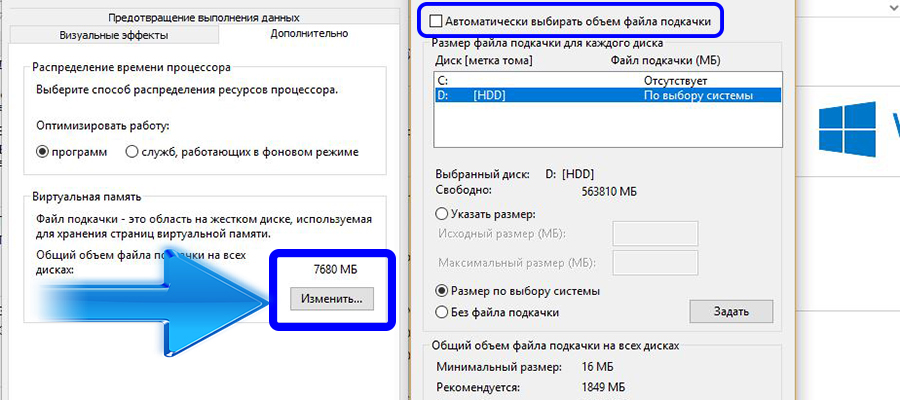
Готово! Файл подкачки перемещен или удален, а значит оптимизация SSD немного улучшилась и количество записей уменьшилось. У вас получилось настроить Windows под SSD диск? Расскажите в комментариях.
https://youtu.be/xA3GF_9OpzY
Нужны ли дефрагментация SSD и гибернация
Дефрагментация SSD диска встроенным дефрагментатором Windows – это дополнительные перезаписи, которые не сильно улучшат производительность диска, поэтому нужно отключить дефрагментацию SSD.
Если у вас небольшой SSD и много ОЗУ – вам пригодится отключение режима гибернации, так вы сможете сократить количество записей и бонусом к этому освободите место на твердотельном накопителе.
- Как отключить дефрагментацию ССД диска описано в статье Дефрагментация диска на Windows 10
- Как отключить режим гибернации описано в статье Как выключить гибернацию
Зачем нужна оптимизация SSD
В последних версиях ОС от Microsoft всё больше внимания уделяется твердотельным накопителям. Все функции системы доработаны, и при подключении SSD автоматически изменяются некоторые настройки, которые направлены на более длительное использование SSD. Если вы хотите, чтобы ваш SSD прожил очень долгую жизнь – оптимизация SSD диска под Windows 10 это то, что вам нужно. Как оптимизацию SSD можно расценивать:
- Отключение дефрагментации
- Отключение гибернации